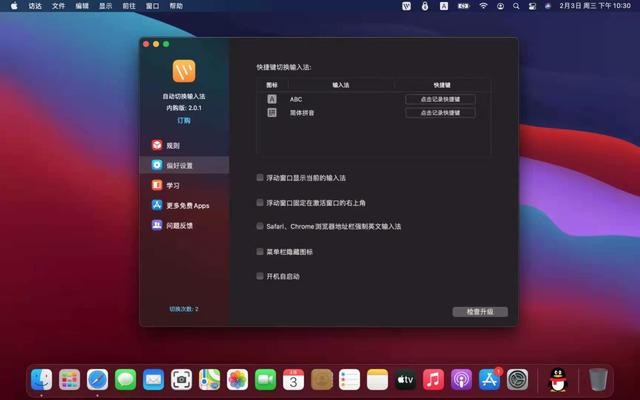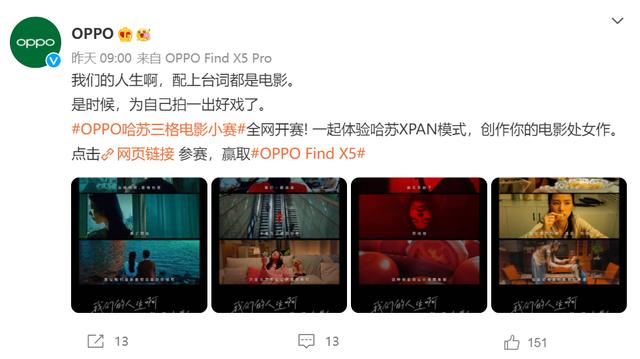mp4格式转换成rmvb(mp4转换成RMVB软件推荐)
mp4转换成RMVB软件有推荐吗?在网上下载一个视频,移到手机看的时候,经常会遇到提示“文件格式不对”或“视频格式不支持”等问题。不过mp4格式是日常所见到的一种普遍视频格式,除了在电脑上的播放器上播放,更多应用在移动设备上。通常大家会将rmvb转mp4 等,这些都是为了利用格式转换器来进行移动设备上支持格式的转换。
目前市面上有很多的视频转换工具,而且功能大多数的都是很强大。我们该如何将mp4转换成RMVB格式呢?接下来小编就为大家介绍几款可以用于视频格式转换的软件,希望可以帮助到你。
软件1:易我视频转换器易我视频转换器是一款专业的音视频转换软件,它可将音视频文件批量转换为多种格式。易我视频转换器凭借先进的转换技术,支持将音视频文件以1:1甚至更高的品质完成高速转换。支持多种不同的音频格式,包括:MP3、M4A、MAV、M4R、AIFF、APE、FLAC、ACS、AAC、OGG、AMR、MP2等。无论你是想转换音频格式,还是想从视频中提取音频,它都是不错的选择。
另外除了支持多种音视频文件格式之间的转换之外,还可以改变视频分辨率,此转换器是一款专业的音视频转换工具,无论你是需要将视频转换为 1080P 还是更改其它视频文件格式,都会有很大帮助。由于它支持各种视频分辨率,可以使用它轻松处理 720P/1080P/4K/8K 视频。无论你是想提高还是降低视频分辨率,易我视频转换器都是不错的选择。
具体操作步骤如下:
步骤 1. 在您的计算机上启动 易我视频转换器 。在主界面左侧选择“视频转换”,然后点击“选择文件”,添加需要转换的视频或拖动视频文件到程序中。

步骤 2. 单击“设置”,选择想要转换成的视频格式(MP4、MKV、AVI或WMV等),点击“编辑”设置视频输出的“标题、质量和视频(编码器、分辨率、帧率、比特率)”。


步骤 3. 设置好转换后的视频保存位置,点击“转换”,等待视频转换完成即可。

VideoLAN 的免费开源媒体播放器 VLC 媒体播放器以其灵活性和易用性而广为人知。有了这个软件,你几乎可以播放你能想到的任何类型的视频文件。但是,很少有人意识到它可以将文件转换为更好的可播放格式。这里以MP4文件为例,在使用该软件时,你可以将 MP4 文件在 PC 上转换为rmvb 文件。
使用 VLC 媒体播放器将MP4转换为rmvb的步骤:
步骤 1. 在 PC 上打开 VLC 媒体播放器。单击“媒体”>“转换/保存...”。然后,点击“添加...”以导入要转换的文件,然后再次选择“转换/保存”。 步骤2. 您将看到一个名为“配置文件”的选项卡,然后单击下拉菜单并选择 rmvb 作为输出格式。步骤 3. 通过选择“浏览”选择rmvb文件的目的地。步骤 4. 单击“开始”开始转换过程。请注意,如果您要将大量视频文件转换为 rmvb,则必须等待几分钟。
软件3:格式工厂格式工厂也是一款比较好用的音视频转换软件,其具体操作步骤如下:
1、首先我们下载并安装格式工厂,已经安装的同学请自动跳过这步。2、打开格式工厂,我们首先点击左方“视频” → rmvb(格式可根据需要随意选择)。3、在跳出的文件编辑页面,我们点击右方的“添加文件”,选择想要转换的视频,选择完毕之后点击“打开”。4、添加文件之后,我们点击“确定”来完成视频文件的选择。5、再次回到格式工厂主页面,我们点击上方的“开始”,则文件开始转换。6、等待一段时间,待文件转换成功(会有具体提示),我们右击文件,选择“打开输出文件夹”,则能在相关的文件夹中找到转换后的音频文件。
mp4转换成RMVB软件有推荐吗?以上介绍的几款软件都可以帮助我们进行音视频格式之间的转换,大家可以根据自己的实际需求选择合适的软件使用。
更多相关信息,请关注公众号“易我科技”
,免责声明:本文仅代表文章作者的个人观点,与本站无关。其原创性、真实性以及文中陈述文字和内容未经本站证实,对本文以及其中全部或者部分内容文字的真实性、完整性和原创性本站不作任何保证或承诺,请读者仅作参考,并自行核实相关内容。文章投诉邮箱:anhduc.ph@yahoo.com